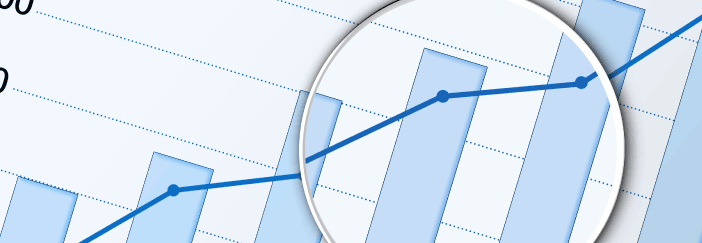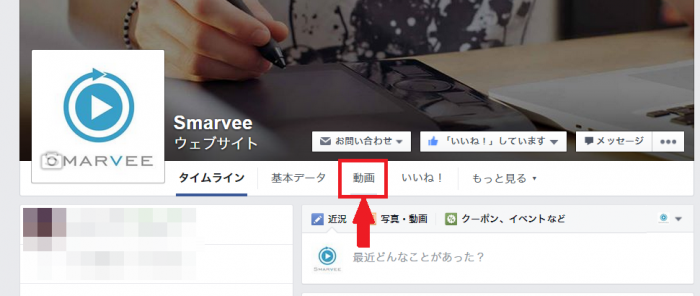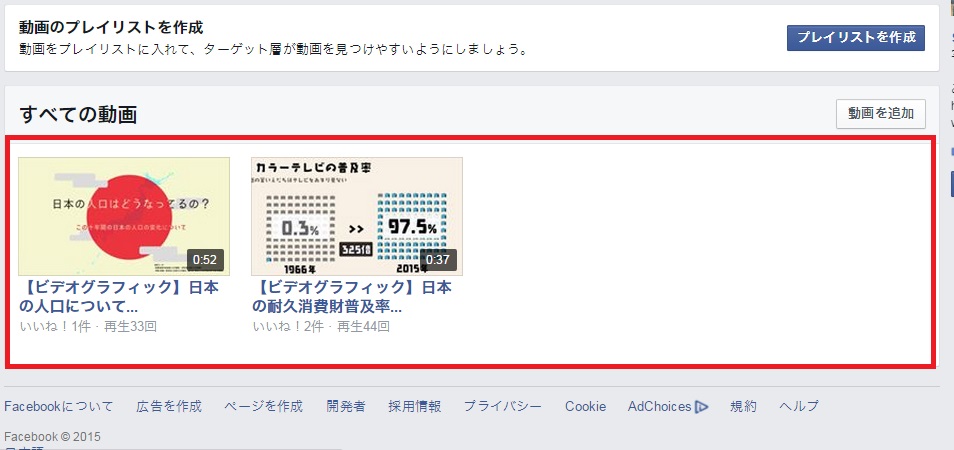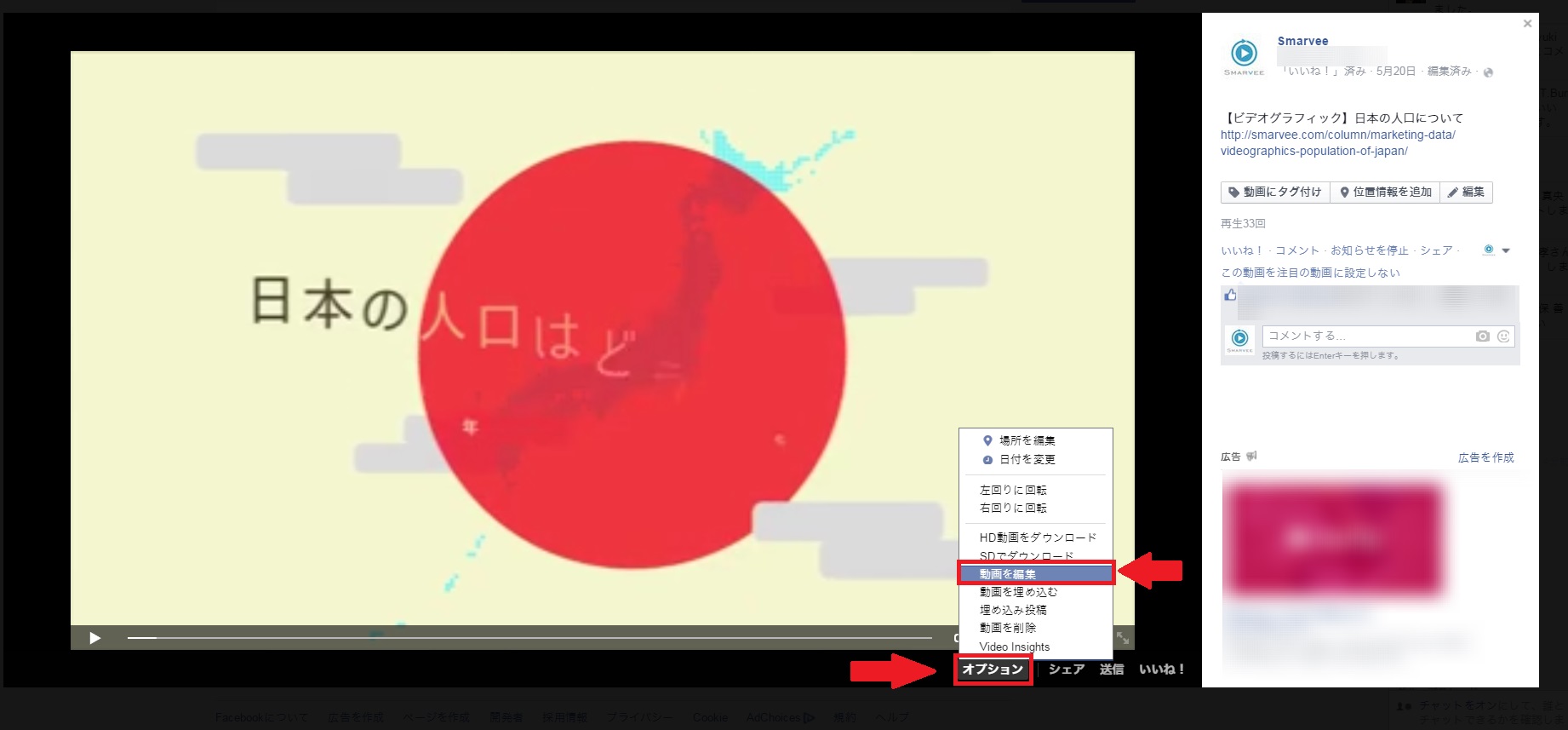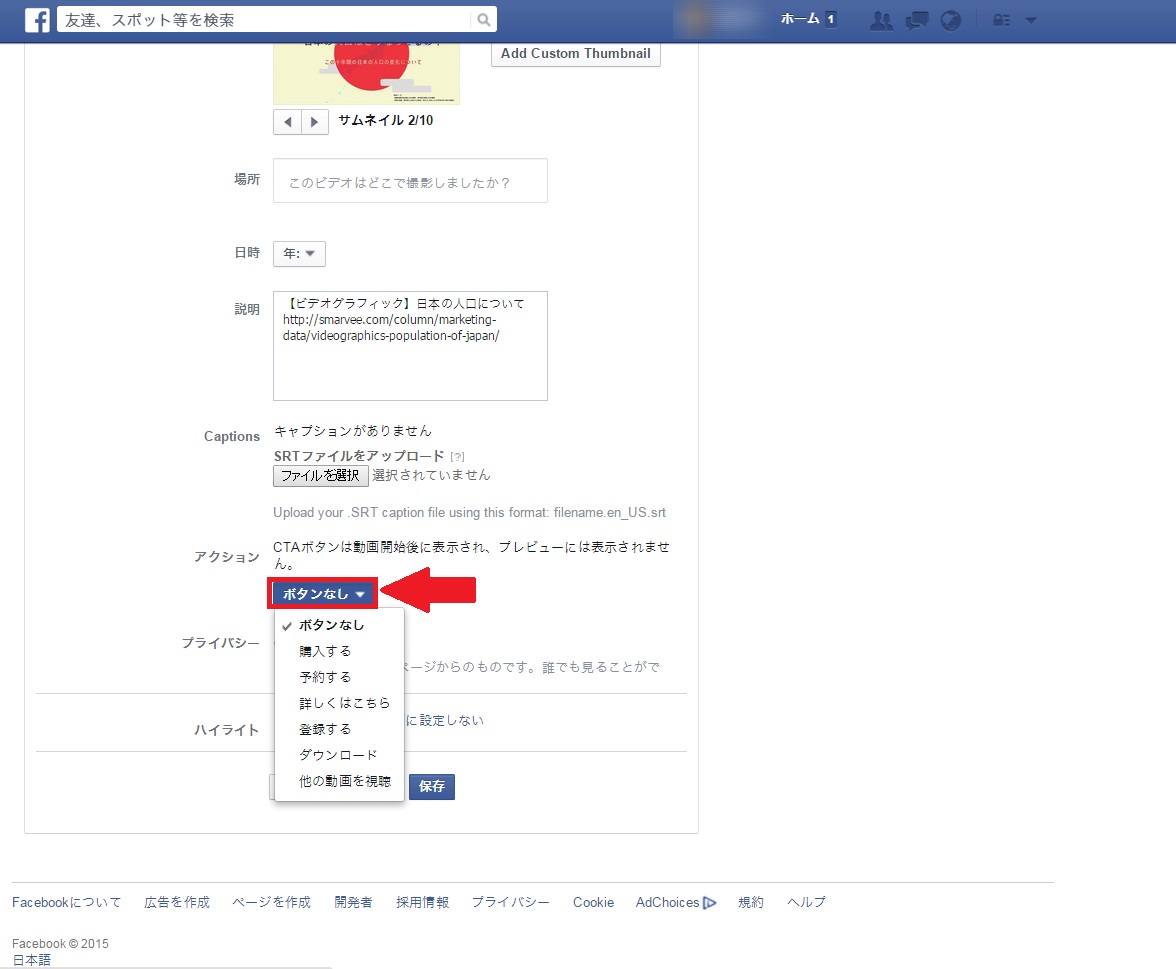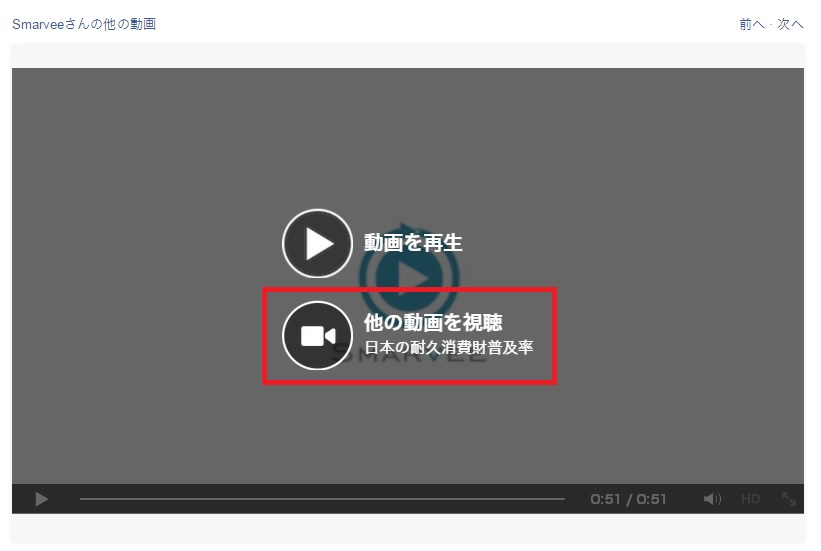2016年10月追記:
ヘルプコミュニティでも情報があがっていますが、Facebookの仕様変更により、通常の投稿動画ではCTAボタンが表示できなくなっているようです。動画広告においては広告の目的を設定すれば、CTAボタンを表示することが可能です。
詳しくは公式ヘルプをご確認ください。
https://www.facebook.com/business/help/417800551741025
増えるFacebookでの動画活用
最近、Facebookのニュースフィードに動画が流れてくることが多くなってきたと思いませんか?
FacebookのCEOであるマーク・ザッカーバーグ氏が2015年の4月に発表した数値によると、Faceobook動画は1日あたりなんと40億回再生されているとのことです。2014年の9月ではおよそ10億、2015年の1月ではおよそ30億だったことを考えると、その伸びは脅威的です。
Facebook動画の大きな特徴としては、自動再生という点です。
投稿した動画コンテンツが画面内に入ってくると自動で再生されるため、テキストコンテンツや写真コンテンツと比べ視聴者の注意を惹きやすく、Facebookで動画を活用する企業も次第に増えてきています。
ところでこのFacebook動画、視聴者へアクションを促すボタンが挿入できるのはご存知ですか?
Facebookのニュースフィード広告で「ダウンロード」「詳しくはこちら」などと書かれたボタンが表示されたものを見かけることは多いと思いますが、実はFacebook動画においては、広告でなくても動画再生終了時の画面にこれらのアクションボタンを表示することが出来るんです。
Facebook動画に追加できるアクションボタンの種類
現時点では、以下の6つのいずれかのボタンをFacebook動画に表示することができます。
どのボタンを選択しても「他のURLへ誘導する」というシンプルな機能が変わることはありませんので、誘導する先のコンテンツに合わせて適切な文言のボタンを選ぶということになるかと思います。
(1) 購入する
イーコマースサイトなどの商品購入ページなど
(2) 予約する
診療所や宿泊施設、レストランなど
(3) 詳しくはこちら
詳細が記載されたLPなど
(4) 登録する
WEBサービスの会員登録など
(5) ダウンロード
ゲームやアプリなどのダウンロードなど
(6) 他の動画を視聴
他の動画の試聴
Facebook動画だけでなくYouTubeへの誘導も可
Facebook動画にアクションボタンを追加する方法
それではFacebookの動画にCTAボタンを追加する方法を見ていきましょう。
1. 「動画」のタブをクリック
Facebookページのメニューから「動画」のタブをクリックします。タブの位置はFacebookページの設定により異なります。デフォルトでは隠れている場合もあるので、その場合は「もっと見る」を押してみてください。
2. 対象の動画を選択
画面下部の「すべての動画」の欄にアップロードした動画が一覧で表示されるので、ボタンを挿入したい動画を選択します。
3. 「オプション」から「動画の編集」をクリック
動画の再生画面になるので、プレイヤーコントロールの右下にある「オプション」というボタンをクリックして、「動画の編集」をクリックします。
4. 表示するボタンの種類を選択
動画の設定画面に遷移しますので、アクションの欄にあるプルダウンをクリックし、表示するアクションボタンを選択します。
今回は「他の動画を視聴」にしてみます。
5. 誘導先の情報を入力
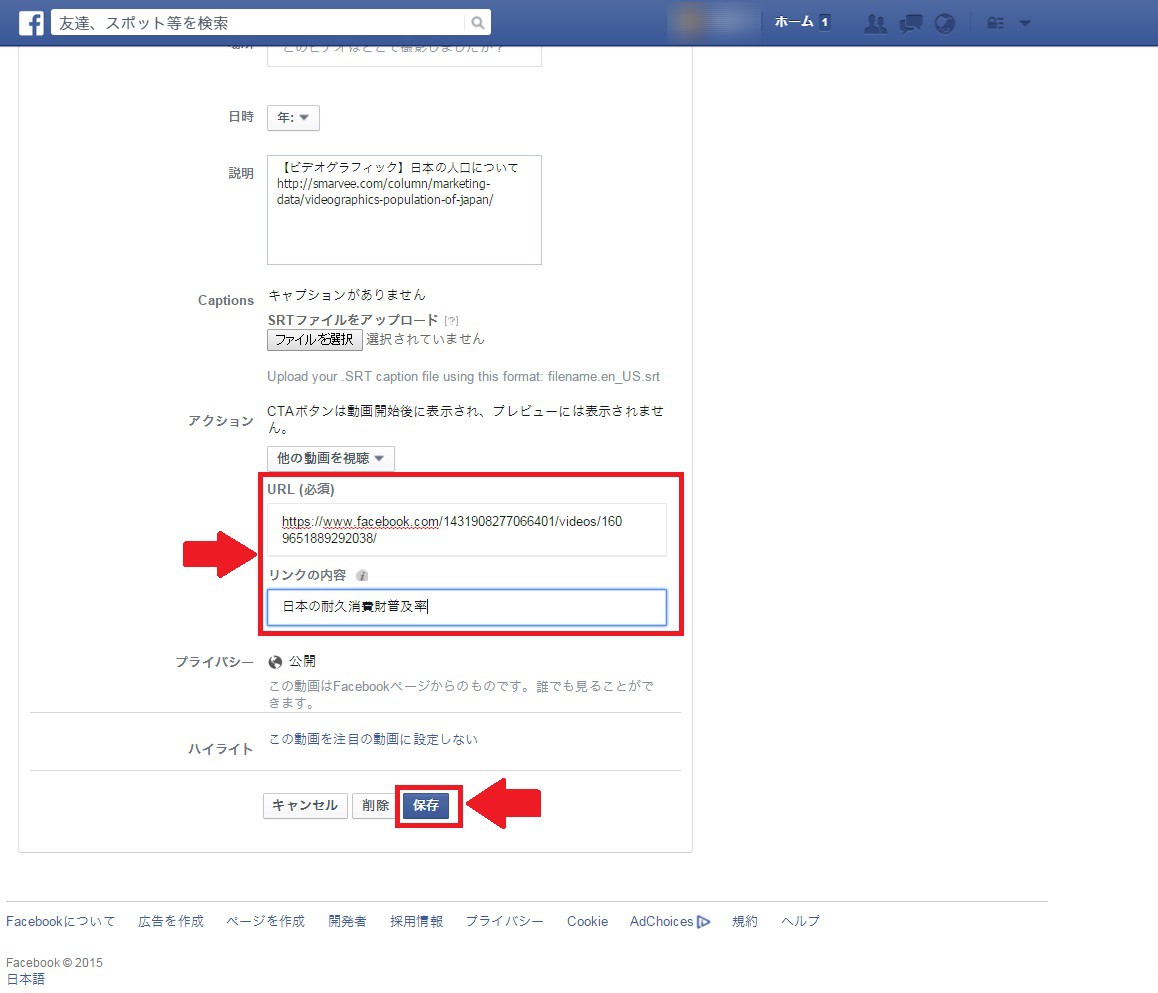
誘導先のURLとリンクの内容を入力したら、保存を押しましょう。これでボタンの挿入が完了しました。
実際にCTAボタンを追加した際の表示は以下のようになります。
アクションボタン使用にあたっての注意点
今回紹介したアクションボタンは、動画の再生が終わらないと見せることができません。
30秒未満のショートコンテンツとの相性は良いと思いますが、長さのある動画においてはその効果はあまり期待できないでしょう。
とはいえ、設定することによるデメリットはないように思いますので、Facebookページで動画を投稿する際は是非設定してみてください。
なお、埋め込み動画やスマホブラウザ上など、環境により動作しないことがあるので注意が必要です。
参考サイト:
動画の終わりにアクションを追加するにはどうすればよいですか。 – Facebookヘルプセンター
Facebook video views hit 4B per day, up from 3B daily views in January